माउस समस्या निवारण
माउस समस्या निवारण
माउस समस्या निवारण
सामान्य समस्या निवारण कदम
- यदि माउस वायरलेस है, तो बैटरी की जांच करें या उन्हें बदलें।
- यदि माउस में स्विच या पावर बटन है, तो सुनिश्चित करें कि यह चालू है (कुछ माउस में पावर चालू होने पर नीचे एक लाइट हो सकती है)।
- माउस के केबल या USB कनेक्टर की जांच करें। केबल या कनेक्टर को अनप्लग करके फिर से प्लग करने का प्रयास करें।
- यदि पीसी में माउस के केबल या कनेक्टर का समर्थन करने वाले कई पोर्ट हैं, तो एक अलग पोर्ट का प्रयास करें।
- निर्माता के निर्देशों का उपयोग करके माउस को साफ करें।
- माउस का उपयोग एक सपाट, गैर-परावर्तक सतह पर करें।
- सुनिश्चित करें कि माउस के लिए निर्माता से नवीनतम driver स्थापित है।
- कुछ वायरलेस माउस में विशेष पेयरिंग निर्देश हो सकते हैं। अतिरिक्त निर्देशों के लिए माउस निर्माता की वेबसाइट देखें।
डिवाइस प्रबंधक में माउस driver की जांच करें
- Windows आइकन पर राइट-क्लिक करें और मेनू से डिवाइस प्रबंधक चुनें।
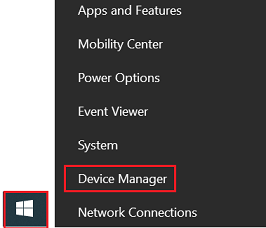
Windows 11 में खोजें
- जांचें कि क्या माउस मानव इंटरफेस उपकरणों या माउस और अन्य पॉइंटिंग उपकरणों के अंतर्गत सूचीबद्ध है (विकल्प देखने के लिए बाईं ओर के प्रतीक पर क्लिक करें)।
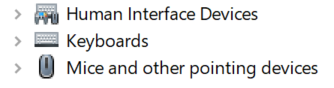
- माउस driver पर राइट-क्लिक करें और अनइंस्टॉल चुनें (कृपया driver सॉफ़्टवेयर को अनइंस्टॉल न करें)।
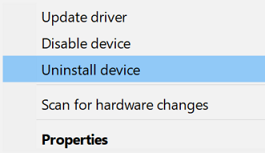
- अनइंस्टॉल करने के बाद, पीसी को पुनरारंभ करें।
- Windows driver को पुनः स्थापित करने का प्रयास करेगा।
नोट: कंट्रोल पैनल से माउस के विशेष विकल्प सेट करें।
संबंधित लेख
आपकी प्रतिक्रिया समग्र अनुभव को बेहतर बनाने में मदद करती है

